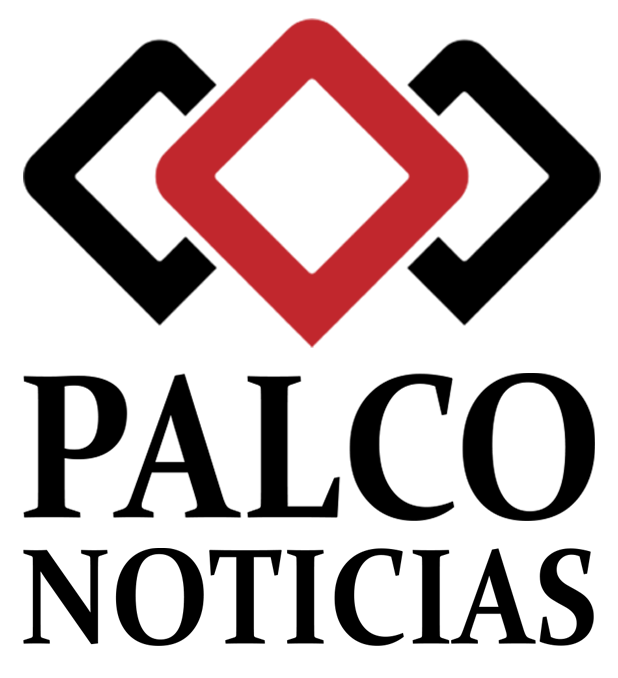La galería de fotos de nuestro iPhone se puede convertir en un auténtico caos. Con tantos canales para recibir contenido multimedia, a veces podemos encontrarnos con fotografías que están repetidas porque nos la hayamos descargado dos veces o porque nos la han enviado repetida. Ante estos casos, podemos utilizar algunas herramientas para poner un poco de orden en la aplicación de Fotos.
iOS no permite eliminar fotografías repetidas
Con el paso del tiempo Fotos ha ido evolucionando para mostrarnos nuestros mejores recuerdos. Pero la verdad es que se echan de menos otras muchas funciones para mantener en orden la galería. Una de estas es el análisis automático de fotografías duplicadas y su posterior eliminación, algo que tenemos que hacer utilizando aplicaciones de terceros. Obviamente cuesta confiar en aplicaciones de terceros en la App Store ya que deben analizar toda la galería de fotografías de nuestro iPhone para poder determinar cuales están duplicadas.
Pero si tenemos una galería que es un auténtico caos lo más recomendable es utilizar este tipo de herramientas para ordenarla un poco y eliminar todo lo que tengamos por duplicado.
Eliminar las fotografías duplicadas en iPhone
Una de las aplicaciones más sencillas de utilizar, y de las más recomendable, es Duplicate Photos Remover. Esta app es totalmente gratuita y solo cumple la función que estamos buscando: analizar y eliminar los duplicados de Fotos.
Una vez hemos descargado la aplicación, la podemos ejecutar y lo primero que se nos pide es autorización para acceder a nuestra galería de fotografías. Una vez autorizada pulsaremos sobre ‘Escanear’ para que comience a analizar todas las fotografías que tenemos almacenadas. No hace falta que estemos todo el rato metidos en la app esperando a que termine, ya que una vez ejecutado el análisis podemos salir y se nos notificará cuando haya terminado de analizar la galería.
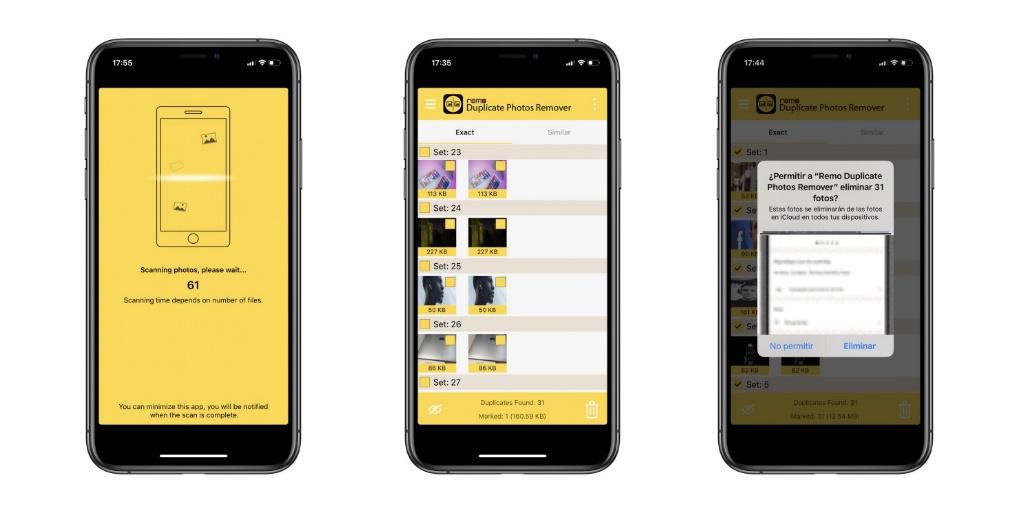
Cuando haya acabado de analizar nuestra galería se nos mostrarán todas las fotos que son idénticas en un primer momento. Tras echar un vistazo para comprobar que todo está en orden podemos ir a la esquina superior derecha y pulsar en los tres puntos de opciones. En el menú desplegable elegiremos ‘Select All’, y de este modo se marcará una de las fotos duplicadas para que sea eliminada tras pulsar en el icono de basura que tenemos en la esquina inferior derecha. Pero una vez está marcada podemos agregar excepciones para evitar que sea eliminada.
Pero no siempre tenemos fotografías exactas en el carrete sino que son similares. Esto es muy típico de cuando hacemos una fotografía y seguidamente tomamos otra para después elegir cuál nos gusta más. En este caso la aplicación también nos permite ver estas fotografías que no son idénticas pero si similares. Para hacerlo debemos ir a la parte superior y cambiar a la segunda pestaña donde se recopilan todas las coincidencias que se hayan encontrado. Siguiendo el mismo proceso de antes podremos elegir aquellas que queremos eliminar para no verlas nunca más.
Al pulsar en eliminar la aplicación nos pedirá permiso para poder descartar todas las fotografías que hemos elegido. Debemos tener en cuenta que con esta acción se eliminan de todos los equipos vinculados a través de iCloud, pero podemos revertir esta decisión.
Rescatar fotografías eliminadas
Cuando eliminamos una foto de la galería, pasa a un álbum denominado ‘Eliminado’ donde se almacenan las fotografías durante 30 días. Para acceder a este álbum simplemente hay que seguir los siguientes pasos:
- Abre Fotos en tu iPhone.
- En la parte inferior elegimos ‘Álbumes’.
- Al final de la pantalla veremos el apartado ‘Eliminado’ y entraremos en este.
- Pulsa en la esquina superior derecha ‘Seleccionar’ y elige las fotos que quieres recuperar.
- Pulsa en la esquina inferior derecha ‘Recuperar’.
Debes tener muy en cuenta que las fotografías que hemos eliminado estarán aquí únicamente durante 30 días. Una vez ha transcurrido este tiempo se eliminarán de manera automática para evitar saturar el almacenamiento interno del dispositivo, y no se podrán volver a recuperar.